文章摘要:嘿!在日常使用电脑时,是不是有时会担心数据安全,想禁用USB端口来防止重要信息被随意拷贝,又或者不想让不明来源的USB设备带来病毒风险呢?禁用USB端口可太有必
嘿!在日常使用电脑时,是不是有时会担心数据安全,想禁用USB端口来防止重要信息被随意拷贝,又或者不想让不明来源的USB设备带来病毒风险呢?
禁用USB端口可太有必要啦,不管是个人保护隐私数据,还是企业保障核心机密,这一操作都能发挥大作用。
不过,该怎么禁用USB端口呢?别着急,今天我就来给大家分享五个超实用的禁用USB端口的方法,简单又好操作,让你轻松掌握,赶紧跟着我一起来看看吧!

方法一:使用第三方安全软件禁用,一站式省心方案
对于企业用户来说,数据安全可是重中之重。这时候,利用第三方软件中的洞察眼MIT系统就是个绝佳的选择。该系统作为一款专业的企业级安全管控软件,在禁用USB端口方面表现卓越,为企业和个人提供了一站式的省心解决方案。
全面策略定制
进入系统的管理后台,你可以根据不同的使用场景和需求,灵活定制USB端口禁用策略。比如在企业环境中,对于存放核心机密数据的财务部门电脑,可设置完全禁用所有USB端口,杜绝数据泄露风险;而对于研发部门,考虑到数据传输的便利性,可允许特定授权的加密U盘接入,既保障安全又不影响工作进度。这种精细化的策略设置,能满足多样化的管理需求。
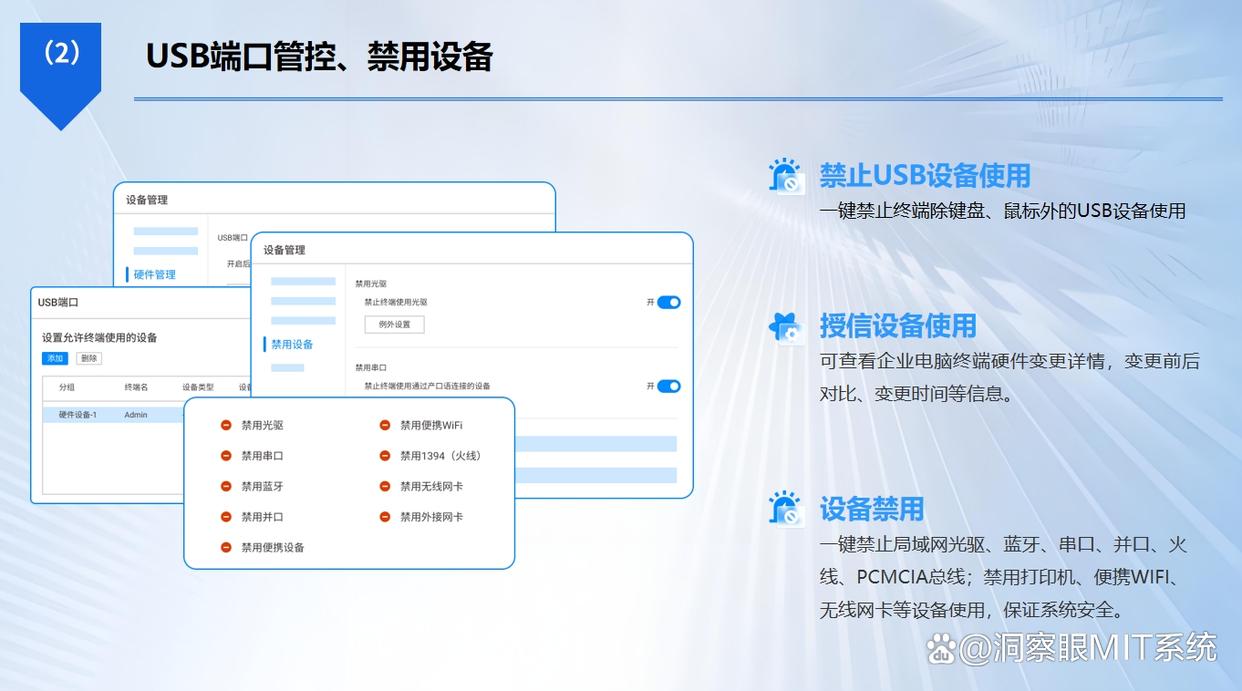
实时监控与预警
系统具备强大的实时监控功能,会持续监测USB端口的使用状态。一旦有未经授权的USB设备尝试接入,系统会立即发出预警,并将接入设备的详细信息,如设备型号、接入时间等记录下来。同时,还能对USB设备的数据传输行为进行审计,比如拷贝了哪些文件、文件大小等,让管理者对USB端口的使用情况了如指掌,及时发现潜在的安全威胁。
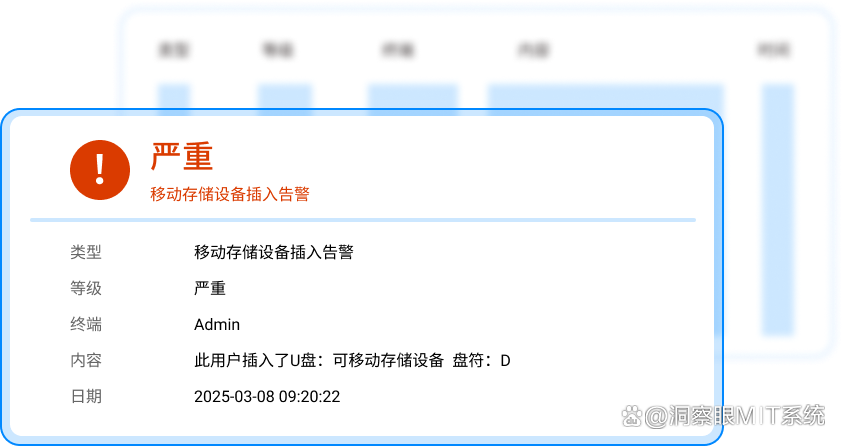
远程集中管理
支持远程操作,企业管理者无需到每一台电脑前进行设置,只需在管理端轻轻一点,就能批量禁用或启用多台电脑的USB端口。对于大型企业来说,这大大提高了管理效率,节省了人力和时间成本。而且,无论员工电脑是在办公室、分支机构还是外出携带,都能实现统一管控,确保企业数据安全无死角。
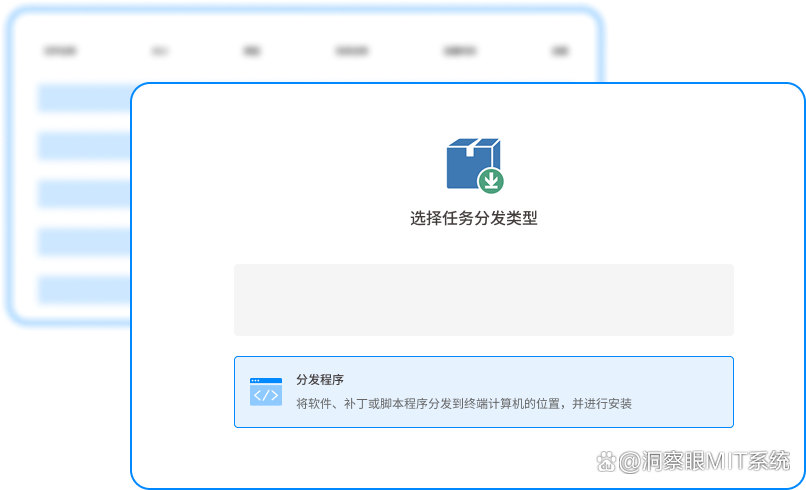
这个方法特别适合企业用户,尤其是对数据安全要求高、需要集中管理多台电脑的企业。
方法二:通过BIOS设置禁用,从源头把控
BIOS是电脑的基本输入输出系统,通过它禁用USB端口是从硬件层面进行控制,安全性较高。
进入BIOS界面
不同品牌和型号的电脑进入BIOS的方式可能略有不同,一般在开机时按下Del、F2、F10等键就能进入BIOS设置界面。进入后,别被复杂的界面吓到,仔细寻找相关选项即可。
找到USB设置选项
在BIOS界面中,使用方向键找到“Integrated Peripherals”或者类似的选项,然后进入子菜单,找到与USB相关的设置,比如“USB Controller”“USB Port”等。
禁用USB端口
将USB相关的选项设置为“Disabled”,然后保存设置并退出BIOS。这样,电脑的USB端口就会被禁用了。不过要注意,这种方法会禁用所有USB端口,包括鼠标、键盘等设备使用的端口,所以在操作前要确保电脑有其他可用的输入设备,比如PS/2接口的鼠标和键盘。
这个方法适合对电脑安全要求较高,且不介意暂时牺牲一些便利性的个人用户或小型企业。

方法三:利用设备管理器禁用,简单直接
设备管理器是Windows系统自带的管理工具,通过它可以方便地禁用USB端口。
打开设备管理器
右键点击“此电脑”,选择“管理”,在打开的“计算机管理”窗口中,点击“设备管理器”。
找到USB控制器
在设备管理器中,展开“通用串行总线控制器”,你会看到多个USB相关的设备,比如“USB Root Hub”“USB Mass Storage Device”等。
禁用USB端口
右键点击你想要禁用的USB设备,选择“禁用设备”。在弹出的确认窗口中点击“是”,这样该USB端口就被禁用了。如果想要恢复使用,只需再次右键点击该设备,选择“启用设备”即可。
这个方法操作简单,适合个人用户临时禁用USB端口,比如防止他人随意使用自己的电脑拷贝数据。

方法四:使用组策略编辑器禁用,适合有一定基础的用户
组策略编辑器是Windows系统中一个强大的管理工具,通过它可以对系统进行更深入的配置,包括禁用USB端口。
打开组策略编辑器
按下Win + R键,输入“gpedit.msc”,然后回车,就能打开组策略编辑器。
找到相关设置项
在组策略编辑器中,依次展开“计算机配置”“管理模板”“系统”“可移动存储访问”。
配置禁用策略
在右侧窗口中,找到“所有可移动存储类:拒绝所有权限”选项,双击打开,选择“已启用”,然后点击“应用”和“确定”。这样,所有USB存储设备就被禁用了。如果想要更精细地控制,还可以分别对不同类型的USB设备,如U盘、移动硬盘等设置不同的权限。
这个方法适合有一定系统操作基础,需要对USB端口进行精细管理的个人用户或企业用户。
方法五:修改注册表禁用,技术流深度操作
修改注册表是一种比较高级的方法,需要一定的技术基础,但它的效果也比较彻底。
打开注册表编辑器
按下Win + R键,输入“regedit”,然后回车,就能打开注册表编辑器。在打开注册表编辑器前,建议先备份注册表,以防操作失误导致系统出现问题。
找到相关键值
在注册表编辑器中,依次展开“HKEY_LOCAL_MACHINE\SYSTEM\CurrentControlSet\Services\USBSTOR”,在右侧窗口中找到“Start”键值。
修改键值禁用USB端口
将“Start”键值的数值数据修改为“4”,然后关闭注册表编辑器并重启电脑,USB存储设备就会被禁用了。如果想要恢复使用,将数值数据改回“3”即可。这个方法适合有一定技术经验的用户,或者对电脑控制要求比较精细的个人用户。

宝子们,以上就是五个禁用USB端口的方法啦,每个方法都有其特点和适用场景,大家可以根据自己的需求选择合适的方法哦!希望这些方法能帮助大家更好地管理电脑的USB端口,保障数据安全!




